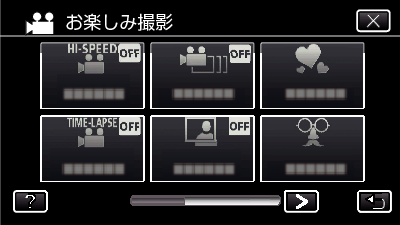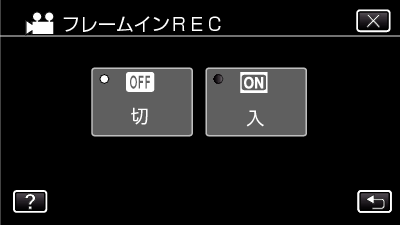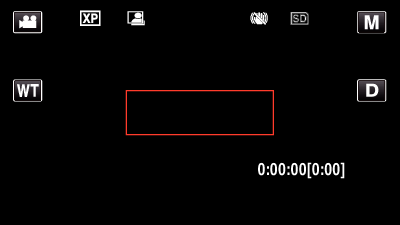液晶画面に表示される赤枠内の被写体の動き(明るさ)の変化を検出して、自動的に動画または静止画の撮影をします。
フレームインRECは、動画でも、静止画でも設定できます。
-

- 撮影する
-
動きを検出し自動的に撮影する(フレームインREC)
動きを検出し自動的に撮影する(フレームインREC)
ご注意
"フレームインREC"設定後は、デジタルズーム、手ぶれ補正、セルフタイマー、および連写は使えません。
"フレームインREC"と "タイムラプス撮影"の併用はできません。 設定した場合は、 "タイムラプス撮影"を優先します。
"フレームインREC"設定後は、 "静止画サイズ"の変更ができません。
"フレームインREC"を設定する前に、 "静止画サイズ"を設定してください。
"フレームインREC"設定後は、オートパワーオフおよびパワーセーブが無効になります。
メモ
"フレームインREC"の設定は、電源を切ると解除されます。
赤枠内の被写体の動きが早いなど明るさの変化が小さい場合は、撮影を開始できない場合があります。
赤枠内に動きが無くても、明るさの変化によっては撮影を開始してしまうことがあります。
ズーム動作中は撮影を開始できません。


_UJDCILlxuctvgz.png)